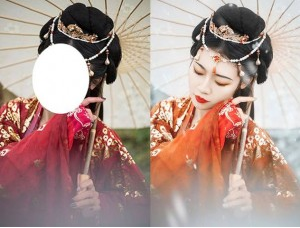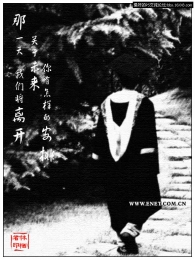PS照片处理铅笔素描效果
来源:(国外教程翻译)
作者:不详
学习:11649人次
这是国外ps的教程,因为本人英语水平有限,如果翻译有误还请见谅,转载译文请说明出处。
在本教程中,你将了解创建一个铅笔素描效果在方法。
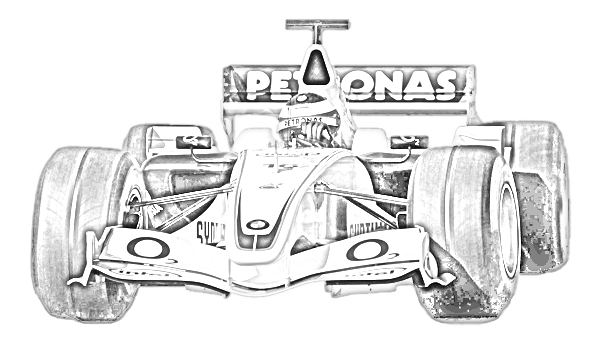
1。 创建一个新的文档,宽度600,高度340, 白背景。2。 在ps中打开图像。

单击并拖动到您的文档。

3 执行: 图像 > 调整>去色。

2。 复制图层,并在复制的图层上进行下面的操作4。 执行: 图像 > 调整 > 反相

学习 · 提示
相关教程
关注大神微博加入>>
网友求助,请回答!